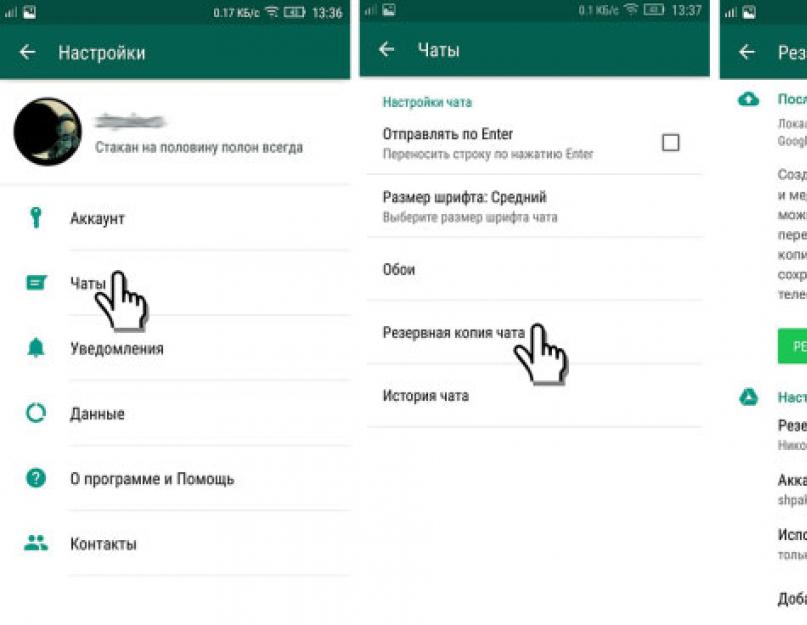Является самым популярным мессенджером для смартфонов.
Внимание: Для хранения резервных копий сообщений WhatsApp для Android теперь использует формат Crypt7, для декодирования которого необходим специальный ключ шифрования, который хранится в памяти устройства. Если на вашем устройстве нет root-доступа, то узнать о том, как извлечь ключ шифрования без root-прав, вы можете из нашей статьи “ “.
Одними из самых востребованных функций программы можно считать возможность пересылки мультимедия файлов, таких как видео клипы, mp3-файлы, голосовые сообщения и изображения. Прелесть WhatsApp заключается в том, что программа распространяется бесплатно, поэтому платить приходится только за мобильный интернет-трафик. На данный момент приложение доступно для мобильных платформа Android, iOS, BlackBerry, Windows Phone и Symbian.
Людям свойственно случайно удалять файлы, в том числе содержащие личную информацию. Если вы читаете эту статью, значит вы искали способ восстановить удаленные файлы или сообщения в WhatsApp. Вне зависимости от причин, восстановление данных в подобном случае не вызывает особых трудностей, если приложить к этому некоторые усилия. Поэтому не будем терять времени и возьмемся за дело.
Обычно WhatsApp создает резервную копию ваших файлов на карте памяти каждые 24 часа, поэтому восстановить случайно удаленные данные не представляет особой сложности.
Восстановление данных WhatsApp, удаленных не более 7 дней назад
Если вы хотите восстановить данные, которым не более недели, тогда вам необходимо удалить приложение WhatsApp и установить заново. Когда вы это сделаете, программа предложит вам восстановить историю сообщений. Выбрав данную опцию, с вашей карты памяти будут восстановлены все данные, возраст которых не превышает 7 дней.
Необходимо иметь в виду, что как только данные WhatsApp будут восстановлены, вы потеряете всю текущую историю сообщений, которые вы отправили и получили до того, как принялись за восстановление.
Программное восстановление данных WhatsApp
Существует замечательный сервис под названием “Recover Messages”, который способен с легкостью восстановить все потерянные или удаленные данные WhatsApp. Тем не менее, вам придется скопировать на компьютер базу данных WhatsApp.
- Для этого просто подключите свой смартфон или планшет с персональному компьютеру и скопируйте файл “/sdcard/WhatsApp/Databases/msgstore.db.crypt” на компьютер. Данный путь хранения базы данных WhatsApp относится ко всем устройствам, кроме iOS. Если у вас iPhone или iPad, то ищите базу данных по адресу “net.whatsapp.Whatsapp/Documents/ChatStorage.sqlite#sthash.lvFNd0N6.dpuf”.
- Когда завершите копирование, отправляйтесь на веб-сайт “www.recovermessages.com ”, кликните на кнопку “Select SQLite File” и загрузите файл базы данных WhatsApp, который вы скопировали на ПК ранее.
- Далее, необходимо принять условия использования сервиса, поставив галочку напротив пункта “I accept the terms of use”, и далее нажать на кнопку “Scan”.
- Скорость процесса зависит от скорости интернет-соединения и размера вашей базы данных WhatsApp. Как только сканирование будет завершено, вам предложат восстановить удаленные данные.
Восстановленные сообщения будут отображены на сайте.
Как восстановить историю сообщений в WhatsApp для iPhone через iCloud
Предполагается, что пользователи iPhone регулярно синхронизируют свои телефоны с iTunes или iCloud, потому что шанс восстановления на iOS описанным выше способом очень низок. Если вы синхронизировали WhatsApp с iCloud, то для восстановления истории сообщений вам нужно открыть WhatsApp Settings > Chat Settings > Chat Backup и убедиться в том, что недавно было произведено резервное копирование. После этого можно просто удалить WhatsApp и установить его заново из App Store. Подтвердив номер телефона после установки, программа предложит вам восстановить историю сообщений.
Синхронизация с iCloud производится через WhatsApp Settings > Chat Settings > Chat Backup > Back Up Now . Также, можно включить автоматическую синхронизацию, выбрав Auto Backup и задав частоту создания резервных копий.
Для синхронизации WhatsApp для iPhone с iCloud и последующего восстановления необходимо выполнить следующие требования:
- iOS версии 5.1 и выше
- Телефон должен быть подключен к iCloud (iPhone Settings > iCloud )
- Опция Documents & Data (iPhone Settings > iCloud > Documents & Data ) должна быть включена
- Достаточное количество места на iCloud для истории чата, картинок и голосовых сообщений
- Достаточное количество свободного места на iPhone для создания бэкапа
Здесь вам поможет небольшая программка WhatApp Viewer , которую можно скачать .
Инструкция:
- Скопируйте файл msgstore.db.crypt5 из /sdcard/WhatsApp/Databases на ПК
- Запустите WhatsApp Viewer
- Нажмите File > Open > Select file
- Введите имя аккаунта. Это тот же адрес электронной почты, что вы используете в качестве Android-аккаунта в Google Play и WhatsApp. Если у вас их несколько, начните с первого. Убедитесь, что вводите e-mail полностью. Иногда можно оставить это поле пустым.
- Слева появится список чатов, кликая по которым, справа вы сможете просматривать хранящиеся в них сообщения.
Версия 1.4 поддерживает только текст и изображения (без аудио, gps и т.д.). Изображения большего размера просмотреть не получится, т. к. в базе данных хранятся только эскизы. В названиях чатов вы можете видеть только телефонные номера, потому что имена и прочие детали в этой базе не хранятся (wa.db пока не поддерживается). Релиз не стабилен, иногда падает. Автором программы является некий Andreas Mausch , поэтому со всеми вопросами по программе и благодарностями к нему.
Как извлечь и декодировать backup-файл WhatsApp с помощью компьютера
1. Найдите резервную базу данных WhatsApp и скопируйте ее на компьютер. В операционной системе Android она расположена по адресу:
- /sdcard/WhatsApp/Databases/msgstore.db.crypt
Если у вас есть root- права , то вы также можете использовать следующие базы:
- /data/data/com.whatsapp/databases/msgstore.db
- /data/data/com.whatsapp/databases/wa.db
Если вы извлечете данные из файлов msgstore.db или wa.db, то вы сможете также увидеть имена и телефонные номера отправителей.
Если у вас iPhone , то backup-файл WhatsApp вы найдете по адресу:
- net.whatsapp.WhatsApp/Documents/ChatStorage.sqlite
Если вы не видите этот файл, то создайте его вручную. Для этого подключите свой iPhone к компьютеру, запустите iTunes и создайте полную резервную копию данных вашего iPhone в незашифрованном виде.
Теперь скачайте и установите iPhone Backup Extractor (бесплатной версии будет достаточно). Запустите программу и выберите backup-файл, который только что создали. Выберите режим “Expert Mode” (кнопка в правом нижнем углу). Затем нажмите “Application”, найдите и выберите папку “net.WhatsApp.WhatsApp”, после чего нажмите “Extract Selected”. Среди извлеченных данных будет файл “ChatStorage.sqlite”, который содержит все ваши резервные данные WhatsApp.
Если вы стерли беседу в Ватсап, не стоит переживать, поскольку ее удастся вернуть. Мессенджер самостоятельно сохраняет информацию каждую ночь, генерируя запасные копии диалогов за прошедшую неделю. Помимо этого, в настройках можно выбрать сохранение чатов в облаке. Восстановить чат в ватсапе можно как на андроиде, так и на iphone.
Если карта была отформатирована или произошел непредвиденный сбой, вернуть переписку не составит труда. Для этого понадобится присоединить устройство с внешним носителем к ПК и запустить программу «Hetman Partition Recovery». Она просканирует нужный раздел и отобразит файлы с данными диалогов. Далее понадобится вернуть содержимое конечной папки. Перенесите нужный файл в раздел с установленным мессенджером.
Как восстановить медиа-файлы и перенести данные на стороннее устройство
Если вы сменили телефон на новый аппарат и теперь нужно восстановить все старые диалоги, понадобится перенести все элементы из «/sdcard/WhatsApp/Databases» старого девайса. При инсталляции Ватсап найдет запасные дубли бесед и позволит восстановить их.
Полученные или отправленные медиа (фото, треки, ролики, документы и другие) остаются на SD-карте в разделе «/sdcard/WhatsApp/Media». Если удалить их из диалога, они останутся в этой папке, понадобится лишь обратиться к ней и выбрать требуемый файл медиа.
Если необходимо вернуть чаты из крайней запасной копии, размещенной в облаке, то наиболее надежный метод – удалить Ватсап и снова инсталлировать его. Стоит помнить, что смартфон сохраняет копии за последнюю неделю, поэтому можно найти чаты за определенный период.
Как вернуть беседу WhatsApp на Android
- Активируйте панель приложений. По стандарту, устройство хранит файлы запасных копий за 7 дней, в то время как Гугл Драйв – лишь последнюю.
- Включите Диспетчер Файлов.
- Перейдите в «sdcard».
- Выберите «WhatsApp».
- Перейдите в раздел «DataBases». Если нужные сведения не находятся на карте памяти, тогда стоит открыть раздел в памяти телефона.
- Файл архива, который нужно вернуть, следует переименовать. К примеру, с архива «messtore-Year-Month-Day.1.crypt11» смените на «messtore.1.crypt11». Устаревшие копии могут иметь крипты 10 или 9.
- Деинсталлируйте мессенджер и установите заново.
- Во время инсталляции щелкните «Восстановить».
Как вернуть беседу WhatsApp на iOS
- Загрузите диспетчер файлов «File Manager» из магазина;
- Установите на своем устройстве;
- Запустите диспетчер;
- Перейдите в раздел «sdcard»;
- Войдите в «WhatsApp»;
- Выберите «Databases». Если сведения не расположены на карте памяти, проделайте то же самое в разделе внутренней памяти;
- Также переименуйте необходимый архив, после чего удалите мессенджер и загрузите его снова;
- В момент завершения инсталляции выберите «Восстановить».
- Подключите устройство к источнику питания во время создания запасной копии данных, поскольку процесс может занять некоторое время.
- Если сообщение было удалено случайно, не нужно создавать резервный дубль самостоятельно. Это заменит старую копию на новую и сообщение исчезнет бесследно.
Многие пользователи Андроида потеряли свои данные и файлы, но не знают как восстановить и найти их. Теперь мы расскажем, как восстановить удаленные сообщения в ватсапе на андроиде. С помощью программы Tenorshare UltData for Android, возможно восстановить удаленные и потерянные фотографии, видео, сообщения, контакты, и другие файлы.
Поддержика устройства Android и бренда
Эти 2 способа поддерживают Android 8.0, Android 7.0, Android 6.0, Andorid 5.1/5.0 Lollipop, Android 4.4 KitKat, и т.д. Более того, последующие бренды тоже используется.
| Samsung Galaxy S8/S8+ | HTC One M8 | Huawei Mate 10 |
| Samsung Galaxy S7 | HTC Desire 10 | Huawei Mate 9 |
| Samsung Galaxy S6 | Google Pixel | Huawei Mate 8 |
| Samsung Galaxy S5 | Google Pixel XL | Huawei G9 |
| Samsung Galaxy Note8 | Google Nexus 9 | Huawei G7 |
| Samsung Galaxy Note7 | Google Nexus 6 | Huawei P10 |
| Samsung Galaxy Note5 | Sony Xperia XZ Premium | Huawei P9 |
| HTC One X | Sony Xperia Z5 | LG G6 |
| HTC Sensation | Sony Xperia E5 | LG G5 |
| HTC U11 | Sony Xperia Z4 | LG Q8 |
| HTC One M9 | Sony Xperia Z3 | LG K11 |
Whatsapp – удобный и мегапопулярный мессенджер, который позволяет посмотреть диалог своего профиля с любого устройства. В сервисе можно не только переписываться, но и отправлять различные файлы, документы и прочее. В этой статье поговорим о том, как восстановить переписку в Ватсап, если она случайно была удалена. Не все знают, что есть возможность «реанимировать» сообщения со смартфона, планшета или ПК.
В этой программе отлично продуманы инструменты и возможности, создатели ПО предусмотрели функцию автохранения стертых из программы переписок. Даже в том случае, если случайно была удалена цепочка СМС из учетной записи, информация будет на сервере доступна еще в течение семи дней. За этот период вполне можно успеть возвратить данные.
Бэкап версия не занимает объем памяти устройства и можно сделать восстановление с телефона или через веб версию приложения Ватсап.
Активируем автосохранение
В любой версии продукта функция резервного копирования всегда предустановленна. Кроме того, ночью на программный сервер пересылаются сведения, которые были оправлены днем.
Еще несколько вариантов восстановления:
- Через бэкап на компьютере;
- Отправка чата на другой девайс;
- Реанимация из облачного хранилища;
- Просмотр в редакторе текста.
Через семь дней все чаты Ватсап будут удалены. Возвратить их можно будет лишь в том случае, если была ранее создана резервная копия в Облаке или сделан бэкап системы через подключение мобильного устройства к ПК.
Создаем резервную копию
Вы можете в любое время создать запасные копии чатов, они могут храниться:
- на гаджете;
- в Облаке. Стоит обратить внимание, что учетку можно синхронизировать исключительно с OneDrive. В Айфонах, Айпадах, Макбуке – с Айклуд.
Инструкция для активации опции автокопирования простая:
- в главном меню мессенджера нажмите на «Настройки»;
- в открывшемся окошке выберите «Чаты» - «Резервные копии чата»;
- кликните по клавише «Резервное копирование». После таких действий переписка начнет архивироваться и сохраняться в память аппарата. Облачное копирование настраивается в пункте «Копирование на Google Диск» - введите логин, пароль и отметьте периоды отправки данных в облако.

Копирование в Облако лучше использовать лишь в тех случаях, когда девайс подключен к вай-фай, потому как иногда трафика мобильного провайдера не хватает для отправки всего объема информации.
Есть возможность настроить не только синхронизацию текстовых сведений, но и мультимедийного контента, для этого следует отметить галочкой нужный тип.

Как восстановить удаленную переписку в Ватсап другим способом?
Для возврата недавних сообщений, написанных не больше недели назад, необходимо всего лишь удалить приложение и повторно установить на устройство. Вся ликвидированная информация вернется в память гаджета, а в окошке Ватсап опять будут видны удаленные диалоги.
После первого запуска утилиты, Whatsapp проверяет карту памяти на присутствие сохраненных бэкап версий. В окошке софта выплывет соответствующее уведомление, нужно будет нажать «Восстановить».

Вернем старые диалоги
Может случиться так, что необходимо вернуть более старые СМС. В таком случае придется действовать в ручном режиме, потому как самостоятельно мессенджер не справится:
- через любой файловый менеджер заходите в свою флешку;
- открываете папку WhatsApp/Databases;
- в появившемся окне будут отображены базы сохранённых переписок. Эти объекты зашифрованы, а в названиях есть дата добавления запасной копии. Так вы сможете реанимировать лишь те чаты, что действительно нужны;

- ищите объект с конкретной датой, и меняете название на db.crypt12, для того чтобы приложение могло распознать документ, и восстановить сообщение. Этот файл должен находиться на флеш карте в папке Databases;
- удаляете Ватсап со смартфона и инсталлируете повторно с сайта разработчика ;

- после запуска проги подтверждаете свой телефонный номер и проходите авторизацию. Выплывет уведомление об обнаружении резерва – утилита покажет на ранее переименованный файл, нажмите «Восстановить»;
- процесс возврата обычно занимает несколько минут, во время этого не нужно сворачивать приложение. В итоге появится информация об успешном окончании процесса и число реанимированных чатов, отдельных фраз.

В процессе восстановления с устройства стирается спецфайл msgstore.db.crypt12 и остальные объекты с папки Databases. Для сохранения новой копии, активируйте функцию создания бэкапа в настройках.
Что делать, если удалили программу или очистили карту памяти?
Если вы планировали восстановить переписку в Ватсап, но при этом уже отформатировали SD карту или стерли содержимое Databases, возвратить инфу получится, лишь с помощью ПК и стороннего софта.
Самой популярной утилитой для восстановления является Hetman Partition Recovery. Она дает возможность вернуть почти все письма, которые были сохранены в вашей учетной записи. Инструкция проста:
- подключаете мобильный девайс к ПК (можно через ридер подключить только SD);

- загружаете и инсталлируете продукт Hetman ;
- открываете прогу и через основное меню открываете мобильную флешку;
- с левой стороны панели находятся папки. Нас интересует все та же Databases. Когда вы ее откроете, с правой стороны окошка появятся ликвидированные файлы резервных копий. Найдите базу с нужной датой и кликните «Восстановить»;

- утилита в автоматическом режиме вернет удаленный файл в память аппарата. Лучше скопировать базу на ПК, потому как на смартфоне возможно появление ошибки копирования данных.
Хетмэн Рекавери помогает при удалении на Андроиде. После выполнения вышеописанных действий, следует удалить Ватсап и установить повторно, авторизироваться, поменять имя файла в Databases, а в приложении открыть окошко выбора бэкапа и тапнуть по восстановленному объекту. Есть вероятность, что некоторые СМС или полностью цепочки отобразятся в нечитабельном формате. Это означает, что во время восстановления была ошибка или сбой кодировки. Следует повторить процедуру с самого начала или использовать другой софт для восстановления, к примеру, Recovery, ES Recovery и другой.
Отправка переписки на другое устройство
Данный вариант пригодится при смене телефона. Для этого необходимо установить мессенджер на новом девайсе и войти в систему (на обоих устройствах необходимо входить под одинаковыми телефонными номерами). После этого отправьте объекты из директории Databases из старого смартфона на новый.
Как посмотреть файл LOG
При копировании резервных данных переписки на ПК, в памяти компьютера сохраняется объект с расширением LOG. Если вы не смогли восстановить данные из резервной копии, можете попробовать открыть данный файл и найти переписку не в самом приложении, а в редакторе текста.
Можно открыть LOG в обычном блокноте или Notepad. Переписку легко читать, если же кодировка будет некорректной, поменяйте её на UTF-8 или же Unicode в программных параметрах. Сам файл LOG можно найти по такому пути:
C/Program Files/Whatsapp/Backup

Выдана ошибка
Во время восстановления писем или другого контента, могут появляться ошибки. Если у вас не получилось реанимировать чат или все данные отображаются нечитабельно, необходимо:
- проверить скорость интернет соединения. Возвращать файлы с хранилища следует только в том случае, если телефон подключен к роутеру с хорошей скоростью;
- версия Android уже устарела. Самые минимальные требования – Андроид 2.3 и выше;
- некорректная работа флешки. Можно попробовать отформатировать съемный носитель, а потом приступать к работе с мессенджером.
Можно ли восстановить переписку на операционке iOS?
Для того чтобы реанимировать данные на «яблочных» аппаратах, следует сначала проверить архив. Может быть, вы не стирали письма, а просто отравили их подальше. Для этого найдите раздел Чаты и откройте весь перечень вниз, появится поиск и архив, именно там может находиться все удаленное.
Еще один вариант – бэкап в iCloud. Не стоит забывать периодически делать запасные версии, это может вам пригодиться в любой момент:
- В настройках ищите iCloud;
- Нажимаете на свой аккаунт в Айклуд, проверяете, активирован ли он, и может ли Ватсап его использовать;
- Если все подключено, перейдите в мессенджере в Настройки/Чаты и звонки/Копирование;

- Проверьте наличие копии и даты ее создания, если все нашли, можно восстанавливать;
- Для реанимации данных следует переустановить WhatsApp и в процессе установки кликнуть «Восстановить из копии».

Вот такие ответы на вопрос, как восстанавливается переписка в Ватсап. Сделать это легко, следуйте вышеописанным инструкциям и будьте внимательны. Если возникли какие-то вопросы, задавайте в комментариях.
Иногда в жизни случаются неприятности, когда человек утрачивает смартфон или планшет. Как восстановить аккаунт в в такой ситуации, если приложение работает по принципу: «Один телефон, один номер – один аккаунт»? Возможно ли это, и стоит ли блокировать работу программы, если уж случилась беда с вашим гаджетом? Для начала нужно представить три ситуации утраты мобильного устройства:
- обыкновенная утеря аппарата;
- умышленное хищение гаджета неизвестными лицами;
- выход из строя телефона или планшета по техническим причинам.
Когда можно не связываться с блокировкой аккаунта
Если даже гаджет не был утерян, то он может поломаться так, что не будет подлежать восстановлению. Например, после наезда на телефон машиной практически невозможно его починить. Сим карточка часто не страдает, да и ее легко восстановить в случае чего в любом салоне связи вашего сотового оператора. При этом вы имеете полное право не блокировать «Вотсап».
Если вы просто потеряли телефон, то вам будет достаточно заблокировать саму сим-карту, чтобы ни у кого из нашедших не возникло желания потратить ваши средства или даже ввести вас в огромный долг, позвонив с вашего номера в Рио-де-Жанейро или же Канберру. Если же человек даже свяжется со столь удаленными местами через Whatsapp, то деньги у вас не пропадут. К тому же чужому человеку будет трудно объяснить, почему он говорит от вашего имени.
Когда блокировка аккаунта необходима в строчном порядке



Если же телефон похищен ради перепродажи, то в этом случае жулики стараются как можно быстрее избавиться от сим-карты, так как это – улика против них. Но бывают и другие случаи несанкционированного доступа к аккаунту, когда планшет или телефон вдруг пропадают на каком-то мероприятии или на работе, и даже – дома! Возможно, что злоумышленника интересует не само устройство, а именно ваша переписка. И это как раз является поводом для блокировки аккаунта. Конечно, пока аппарат в руках у того, кто может за вами шпионить, уже состоявшаяся переписка может быть им прочитана.
Но вот развитие диалога он уже не увидит, если аккаунт будет . Но в этом случае Вам нужно знать, как восстановить Ватсап на ваш же старый номер, потому что вы как раз заинтересованы в том, чтобы прочитать те сообщения, которые к вам так и не поступили. Ведь вполне вероятно, что вам конкурент или ревнивая вторая половина – смотря, кто выступает в роли злоумышленника – подкинет ваш планшет или телефон.
Как заблокировать и восстановить Ватсап?

Если вы считаете нужным заблокировать доступ к аккаунту, то обратитесь за этим в службу поддержки по электронной почте с просьбой деактивировать вашу учетную запись.
При появлении у вас сим-карты с тем же номером, вы сможете легко восстановить доступ на новом устройстве. Если же что-то не будет получаться, то снова можете обратиться в службу поддержки с вопросом: как восстановить Whatsapp.